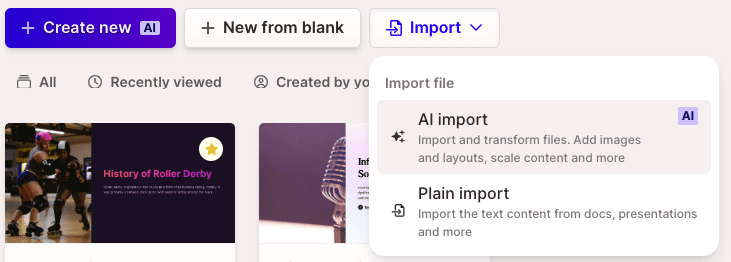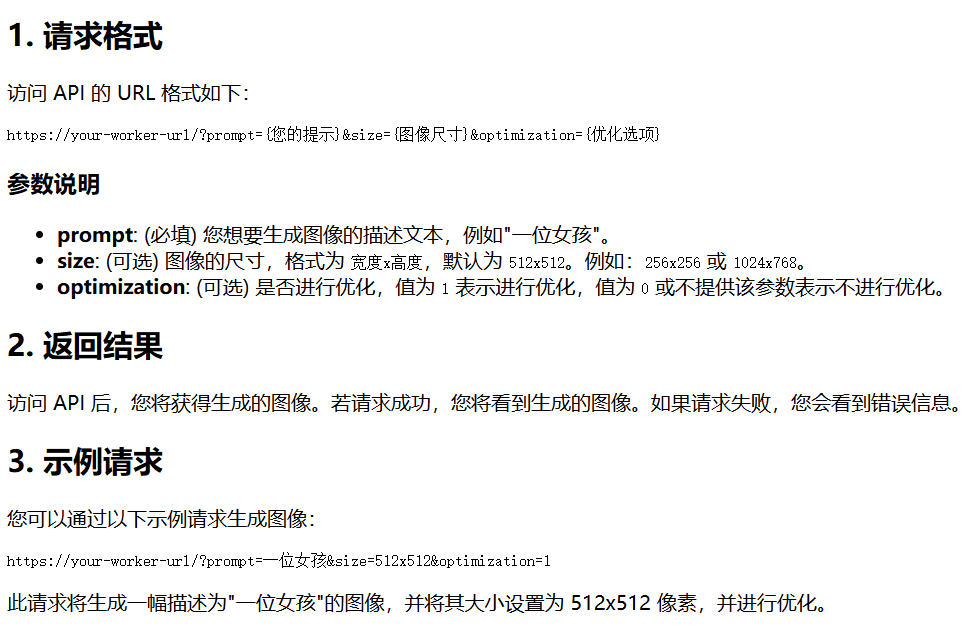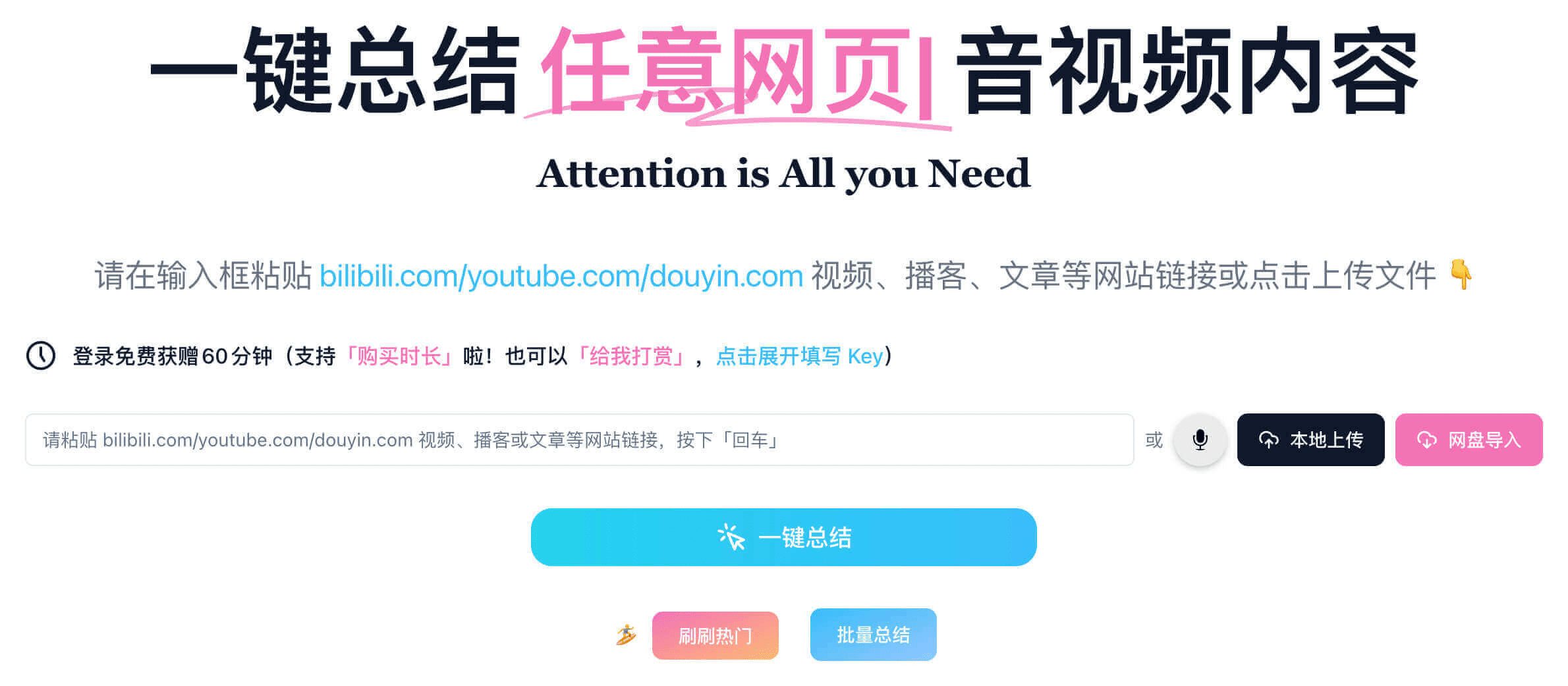Guide de démarrage de Napkin AI Chinese
Comment démarrer Serviette AI Générer du contenu visuel ? (Création de compte, génération de visuels, exportation vers un fichier pdf ou image...)
Bienvenue Serviette AI, un outil qui permet de convertir facilement votre texte en de superbes visuels. Ce guide vous guidera à travers les étapes de base pour démarrer et maximiser le potentiel de Napkin AI.
Afin de débloquer des caractéristiques et des fonctionnalités supplémentaires pour vous et votre équipe, nous vous recommandons de suivre en priorité les étapes suivantes pour une expérience optimale avec Napkin AI.
Nous l'avons divisé en plusieurs parties :
- Création de compte
- Tutoriel d'accueil
- production visuelle
- Exportation au format PDF, PNG ou SVG
Création de compte
Si vous avez déjà un compte, vous pouvez passer directement à la section suivante.
Pour créer un compte, il suffit de cliquer sur ce lien : https://app.napkin.ai. Vous pouvez utiliser votre Compte GoogleEnregistrement rapide, ou sélectionnez Courriel et mot de passeOptions.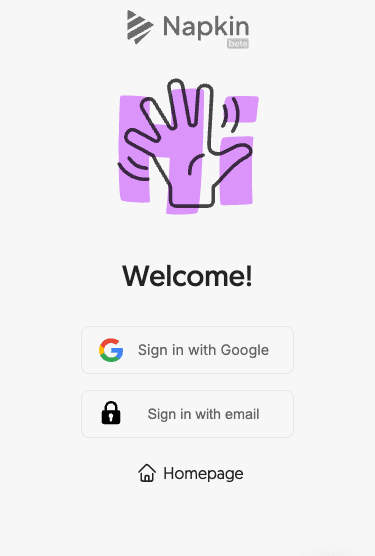
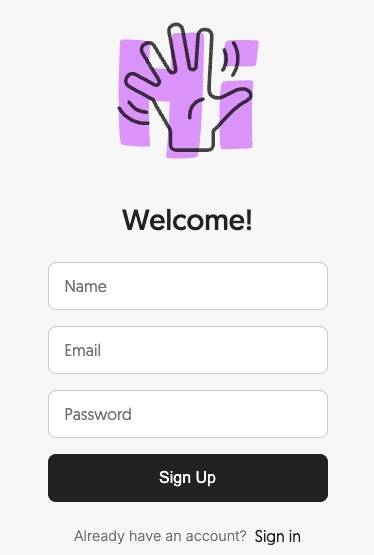
IMPORTANT : Veuillez noter que la création d'un compte n'est possible que sur les ordinateurs de bureau et non sur les appareils mobiles ou les tablettes.
amorce
Après avoir créé un compte, vous pouvez suivre notre tutoriel d'intégration pour apprendre à générer du contenu visuel à l'aide de Napkin AI.
1- Cliquez Créer ma première serviette boutons
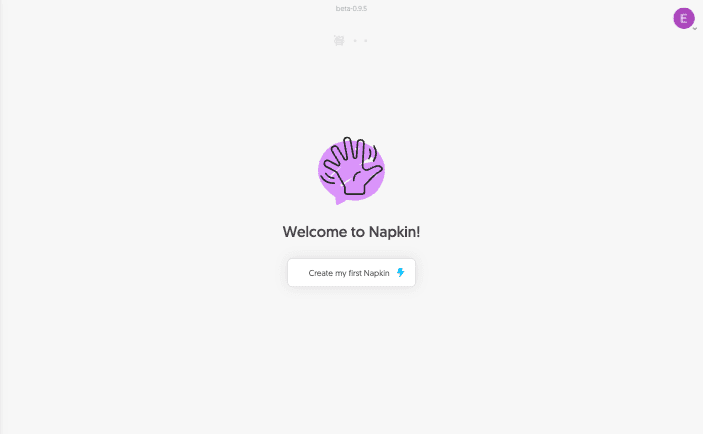
2- Pour commencer, vous pouvez coller votre contenu textuel existant ou créer un contenu à partir de zéro à l'aide de nos fonctions d'IA générative.
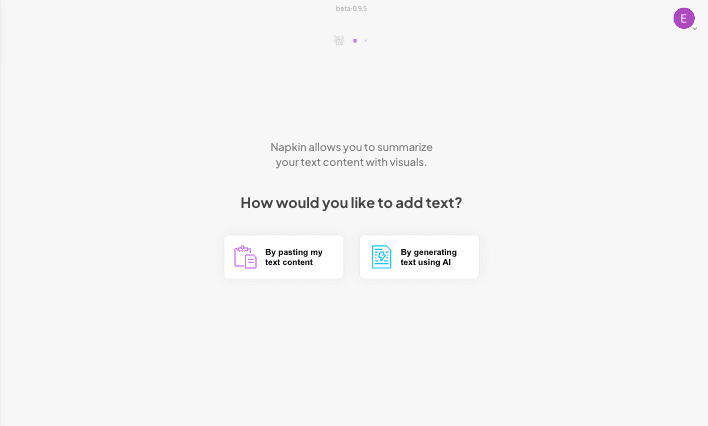
3- Si vous choisissez l'option Coller, il vous suffit de copier et de coller votre texte dans l'interface. Si vous choisissez l'option IA générative, saisissez une courte phrase pour créer un document type, ou choisissez parmi des exemples pré-remplis.
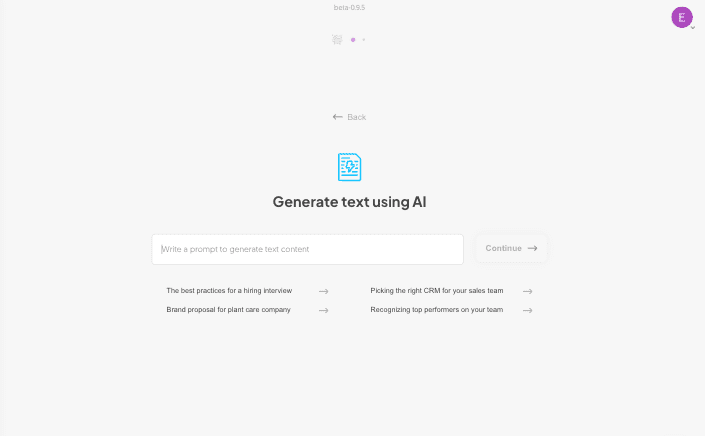
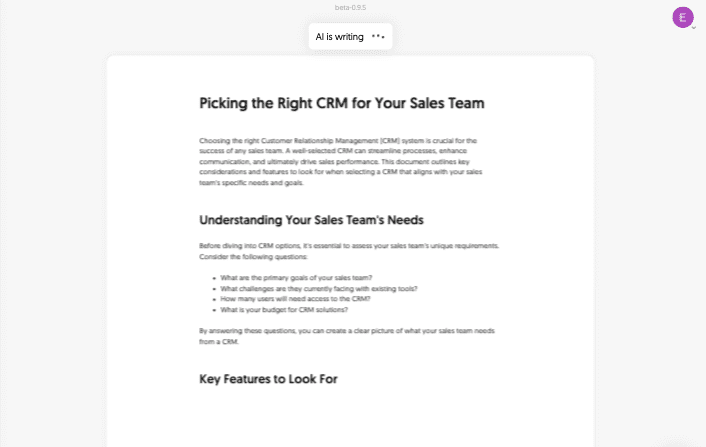
4- Une fois le document généré, cliquez surbleu (couleur) Générer un visuel boutonsCommencer le processus de création visuelle.
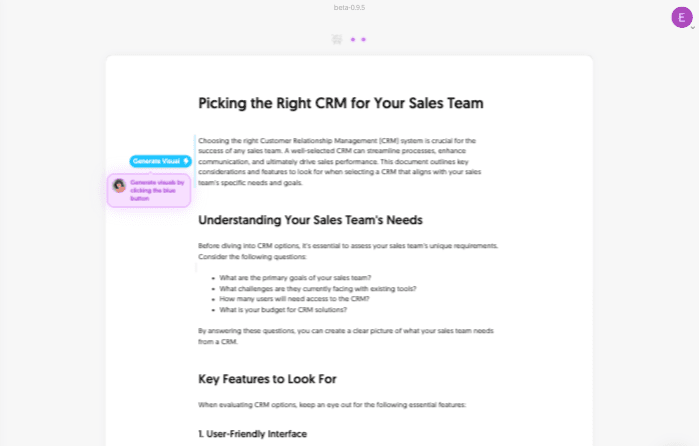
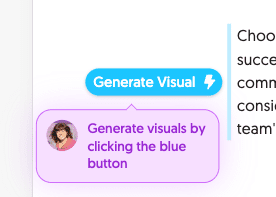
5- Après quelques secondes, une liste de visuels générés à partir de votre texte apparaît à l'écran. Faites défiler les options pour sélectionner celle que vous préférez, puis choisissez un style pour l'effet visuel de votre choix.
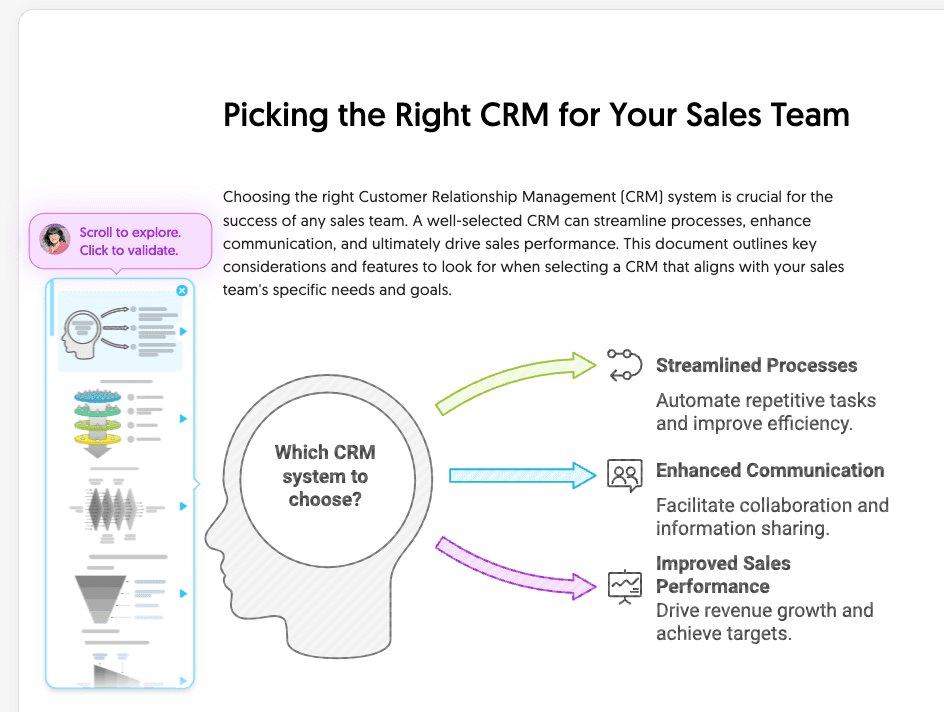
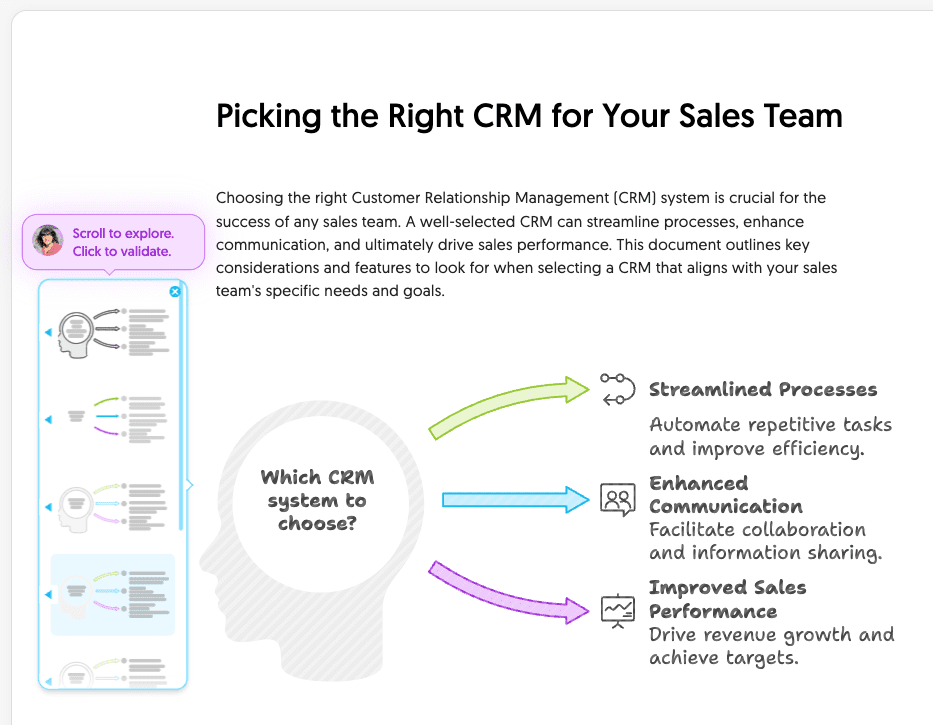
6- Pour confirmer votre sélection, cliquez sur l'effet visuel que vous souhaitez utiliser. Il sera ajouté à votre document et vous pourrez l'exporter au format PNG, SVG ou PDF si vous le souhaitez. Ceci conclut le tutoriel - n'hésitez pas à créer un nouveau document et à générer d'autres visuels pour votre contenu.
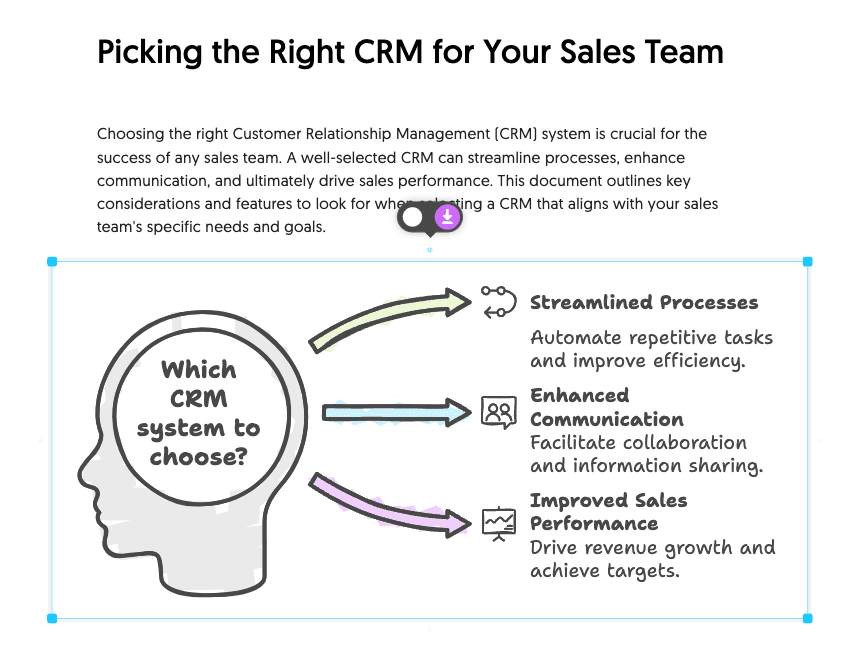
production visuelle
Pour générer des visuels à partir de votre texte, il vous suffit de coller le texte dans votre document. Ensuite, passez votre souris sur le bloc de texte et cliquez sur la couleur bleue qui apparaît à gauche Générer un visuel Bouton.
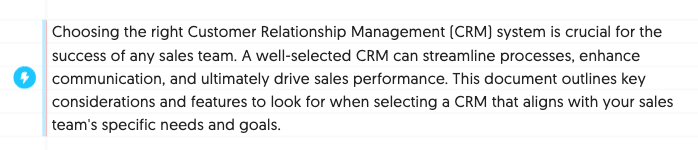
Vous pouvez également le faire en sélectionnant le texte et en cliquant sur la couleur bleue. Générer un visuel pour générer des visuels à partir de parties spécifiques du document.
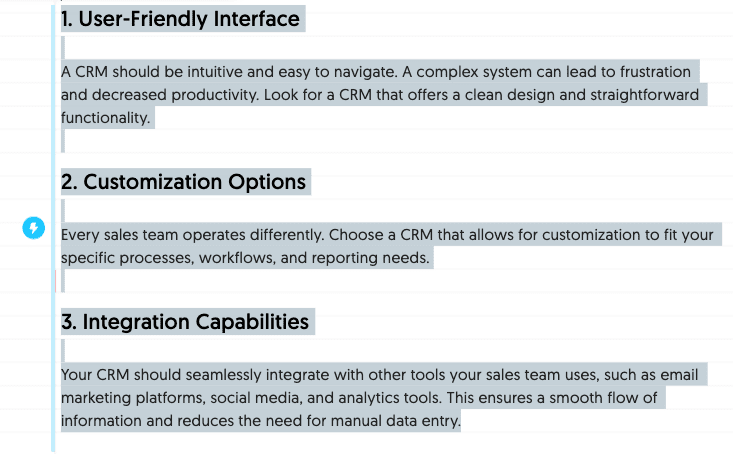
Exportation au format PDF, PNG ou SVG
Après avoir créé un nouveau document et généré des visuels, vous pouvez exporter votre travail pour l'utiliser dans d'autres logiciels tels que PowerPoint ou Word.
Vous trouverez ci-dessous vos options d'exportation :
1- Exporter l'ensemble du document au format PDF
Vous pouvez le faire en cliquant sur le coin supérieur droit de l'écran d'accueil. Bouton "Partager et sélectionnez Télécharger le PDF Le fichier PDF peut être utilisé pour exporter l'ensemble du document en tant que fichier PDF. Vous pouvez alors choisir entre deux formats d'exportation :
- Une seule page continue : Cette option crée une longue page sans coupure, parfaite pour maintenir la cohérence entre le texte et les éléments visuels.
- Page A4 : Cette option permet de formater le document en pages de format A4, idéales pour l'impression.
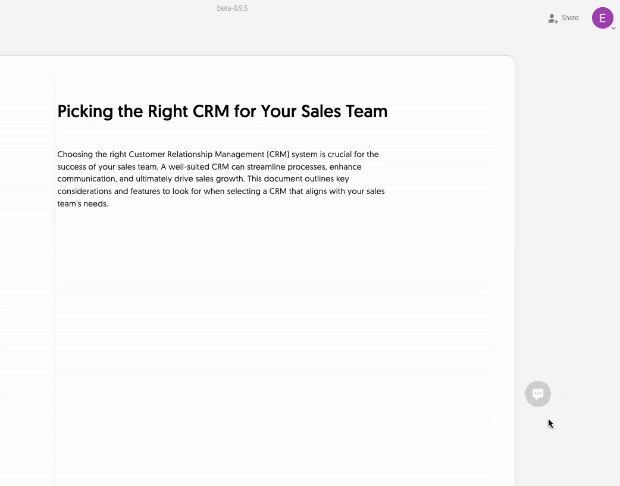
2- Exporter les visuels au format PNG, SVG ou PDF
Pour exporter un visuel spécifique, cliquez sur le visuel pour afficher un bouton violet.
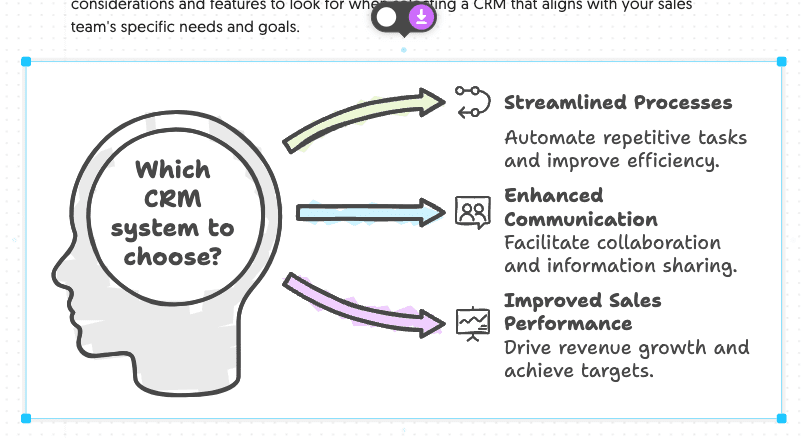
Une fenêtre modale de prévisualisation s'ouvre, dans laquelle vous pouvez choisir d'exporter le visuel au format PNG, SVG ou PDF, ainsi que d'autres options telles que les paramètres de couleur.
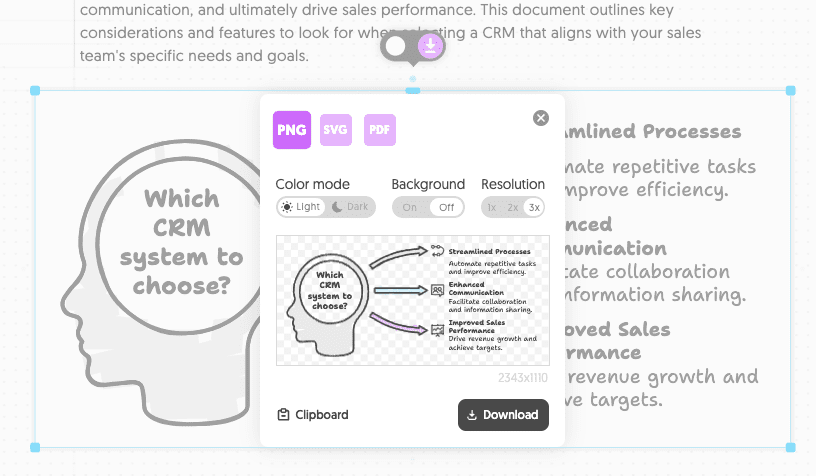
Comment les images sont-elles générées ?
Apprenez à utiliser Napkin AI pour générer des visuels à partir de votre contenu.
1- Pour générer des visuels à partir de votre texte, il suffit de coller le texte dans votre document. Ensuite, passez votre souris sur le bloc de texte et cliquez sur le côté gauche pour faire apparaître la fenêtre de visualisation.Bouton bleu Générer un visuel.
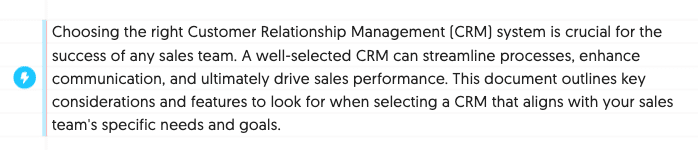
Vous pouvez également le faire en sélectionnant le texte et en cliquant sur la couleur bleue. Générer un visuel pour générer des visuels à partir de parties spécifiques du document.
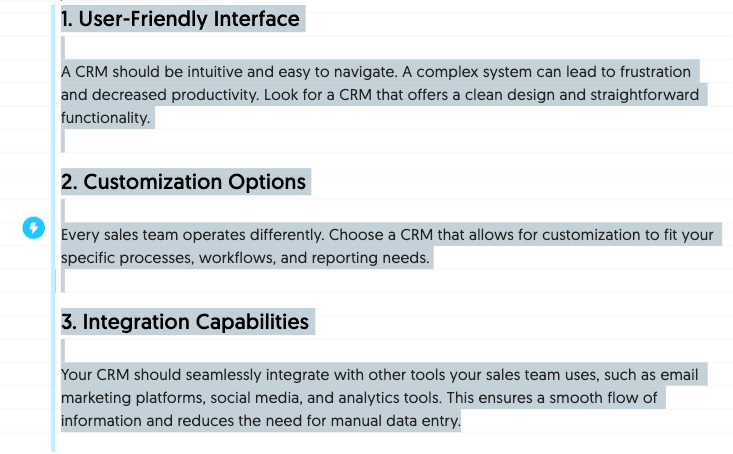
2- Après quelques secondes, une liste de visuels générés à partir de votre texte apparaît à l'écran. Faites défiler les options pour sélectionner celle que vous préférez, puis choisissez un style pour l'effet visuel de votre choix.
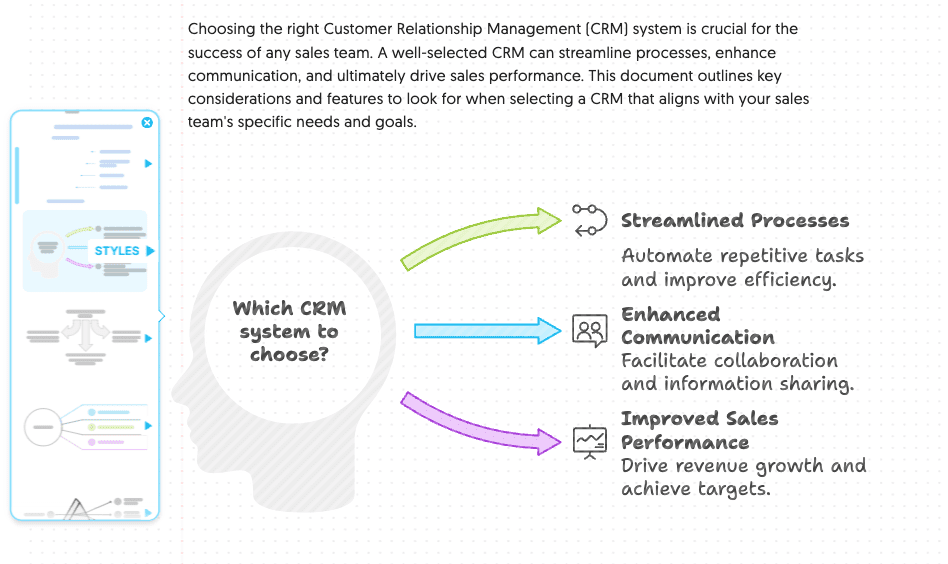
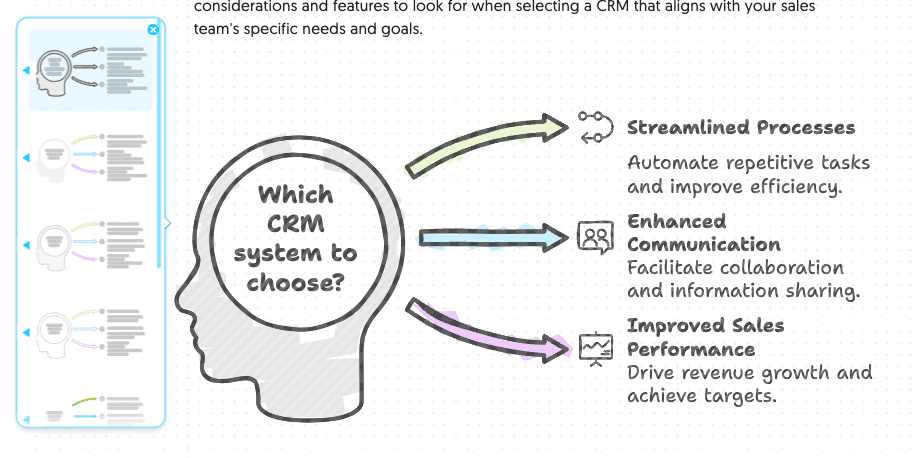
3- Pour confirmer votre sélection, cliquez sur l'effet visuel que vous souhaitez utiliser et il sera ajouté à votre document.
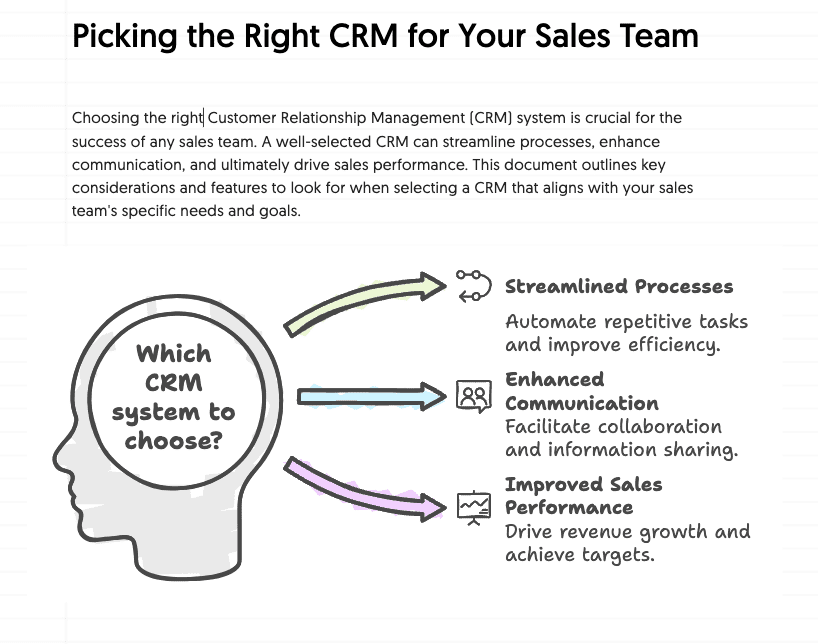
Comment exporter des visuels au format PNG, SVG ou PDF ?
Apprenez à exporter vos visuels au format PNG, SVG ou PDF.
Après avoir créé un nouveau document et généré des visuels, vous pouvez exporter votre travail pour l'utiliser dans d'autres logiciels tels que PowerPoint ou Word.
Vous trouverez ci-dessous vos options d'exportation :
1- Exporter les visuels au format PNG, SVG ou PDF
Pour exporter un visuel spécifique, cliquez sur le visuel pour afficher un bouton violet.
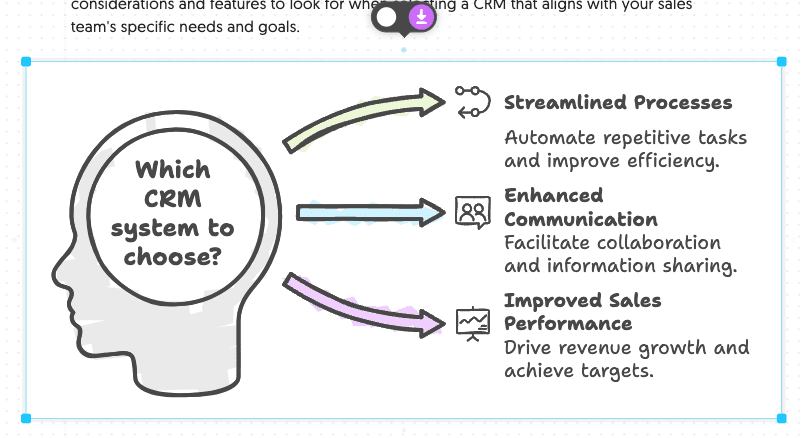
Une fenêtre modale de prévisualisation s'ouvre, dans laquelle vous pouvez choisir d'exporter le visuel au format PNG, SVG ou PDF, ainsi que d'autres options telles que les paramètres de couleur.
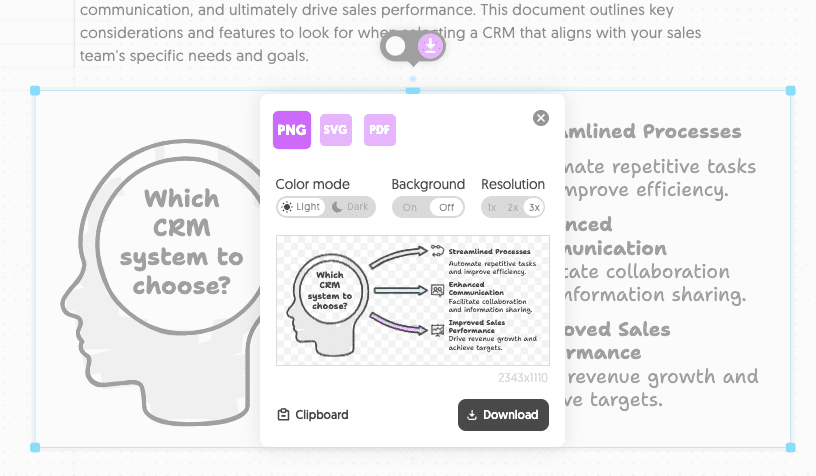
2- Exporter l'ensemble du document au format PDF
Vous pouvez le faire en cliquant sur le coin supérieur droit de l'écran d'accueil. Bouton "Partager et sélectionnez Télécharger le PDF Le fichier PDF peut être utilisé pour exporter l'ensemble du document en tant que fichier PDF. Vous pouvez alors choisir entre deux formats d'exportation :
- Une seule page continue : Cette option crée une longue page sans coupure, parfaite pour maintenir la cohérence entre le texte et les éléments visuels.
- Page A4 : Cette option permet de formater le document en pages de format A4, idéales pour l'impression.
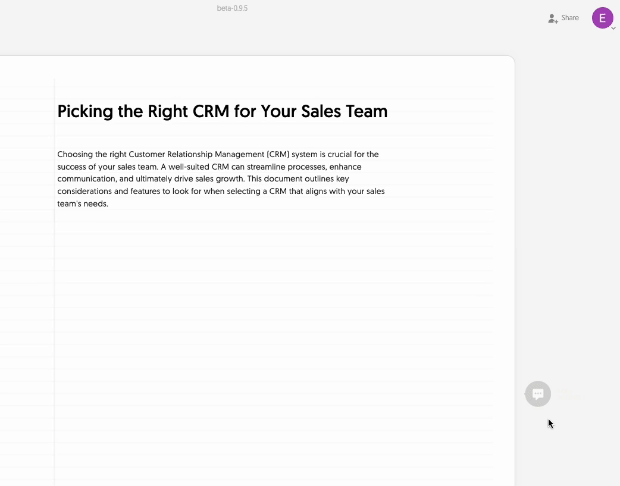
Comment exporter un document au format PDF ?
Découvrez comment il est facile d'exporter votre document au format PDF pour le partager ou l'imprimer.
Vous pouvez le faire en cliquant sur le coin supérieur droit de l'écran d'accueil. Bouton "Partager et sélectionnez Télécharger le PDF Le fichier PDF peut être utilisé pour exporter l'ensemble du document en tant que fichier PDF. Vous pouvez alors choisir entre deux formats d'exportation :
- Une seule page continue : Cette option crée une longue page sans coupure, parfaite pour maintenir la cohérence entre le texte et les éléments visuels.
- Page A4 : Cette option permet de formater le document en pages de format A4, idéales pour l'impression.
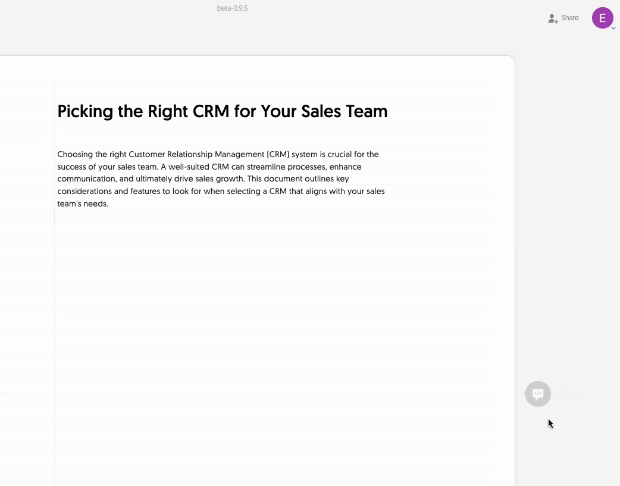
© déclaration de droits d'auteur
Article copyright Cercle de partage de l'IA Tous, prière de ne pas reproduire sans autorisation.
Articles connexes

Pas de commentaires...